اس پوسٹ میں مختصراً بحث کی جائے گی ' گٹ پش اوریجن ماسٹر ' کمانڈ.
'گٹ پش اوریجن ماسٹر' کیوں کام نہیں کرتا؟
بعض اوقات، Git صارفین کو مقامی مواد کو GitHub سرور میں دھکیلتے ہوئے ایک مہلک غلطی کا سامنا کرنا پڑتا ہے کیونکہ ریموٹ یو آر ایل کی وضاحت نہیں کی گئی ہے۔ اسے شامل کرنے کے لیے، ' git remote
ذیل میں فراہم کردہ مراحل میں، پہلے، ہم یہ ظاہر کریں گے کہ کس طرح ' مہلک:…. 'غلطی کا سامنا کرنا پڑتا ہے اور پھر اسے حل کریں۔
مرحلہ 1: گٹ ریپوزٹری پر جائیں۔
شروع میں، ٹائپ کریں ' سی ڈی کمانڈ کریں اور گٹ لوکل ریپوزٹری پر جائیں:
$ سی ڈی 'C:\Users\LENOVO\Git \t ریپو ہے'
مرحلہ 2: فائل بنائیں
ریپوزٹری میں ایک نئی فائل بنانے کے لیے، چلائیں ' چھو ' کمانڈ:
$ چھو file1.txt
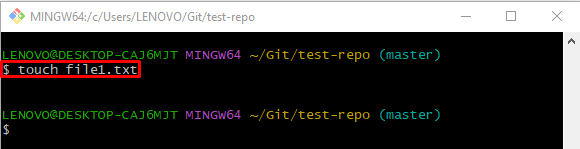
مرحلہ 3: فائل کو گٹ انڈیکس پر پش کریں۔
پھر، عمل کریں ' git شامل کریں 'اسٹیجنگ انڈیکس میں فائل شامل کرنے کے لئے کمانڈ:
$ git شامل کریں file1.txt
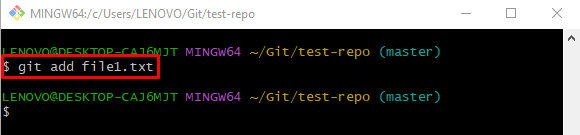
مرحلہ 4: تبدیلیاں کریں۔
اگلا، تمام اضافی تبدیلیاں کر کے ذخیرے کو اپ ڈیٹ کریں ' git کمٹ ' کمانڈ:
$ git کمٹ -m 'file1.txt شامل کیا گیا' 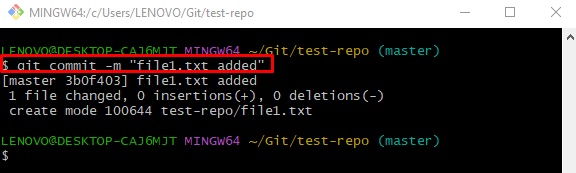
مرحلہ 5: مقامی مواد کو پش کریں۔
فراہم کردہ کمانڈ پر عمل کریں اور ریموٹ اور برانچ کا نام بتائیں:
$ git پش اصل ماسٹرجیسا کہ آپ دیکھ سکتے ہیں، مندرجہ بالا کمانڈ ' مہلک: 'اصل' نہیں کرتا …… اس پر عمل کرنے کے بعد غلطی:
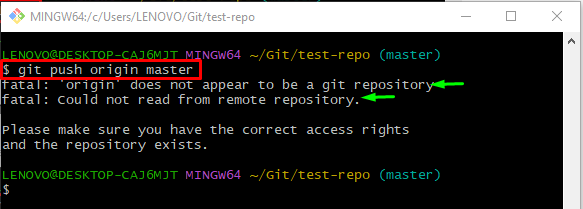
نوٹ: اوپر درج غلطی کو حل کرنے کے لیے درج ذیل اقدامات کو دیکھیں۔
مرحلہ 6: ریموٹ یو آر ایل کی فہرست چیک کریں۔
پھر، دی گئی کمانڈ کو استعمال کرکے ریموٹ یو آر ایل کی فہرست چیک کریں:
$ گٹ ریموٹ میںذیل میں فراہم کردہ آؤٹ پٹ کے مطابق، ریموٹ یو آر ایل کی وضاحت نہیں کی گئی ہے جسے ہم نے پہلے مقامی مواد کو آگے بڑھانے کے لیے استعمال کیا تھا:
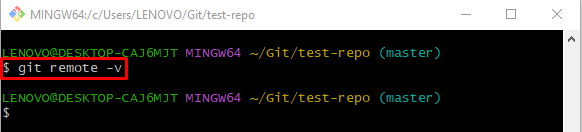
مرحلہ 7: ریموٹ یو آر ایل شامل کریں۔
درج ذیل کمانڈ کو چلا کر ریموٹ یو آر ایل کو فہرست میں شامل کریں۔
$ گٹ ریموٹ اصل شامل کریں https: // github.com / GitUser0422 / demo.git 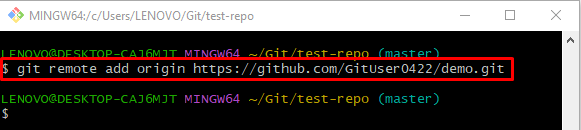
مرحلہ 8: مقامی تبدیلیوں کو آگے بڑھائیں۔
آخر میں، عمل کریں ' git پش مقامی ریپوزٹری ڈیٹا کو سنٹرلائزڈ سرور میں دھکیلنے کی کمانڈ:
$ git پش اصل ماسٹرجیسا کہ آپ دیکھ سکتے ہیں، ہم نے کامیابی کے ساتھ مقامی مواد کو ریموٹ ریپوزٹری میں دھکیل دیا ہے:
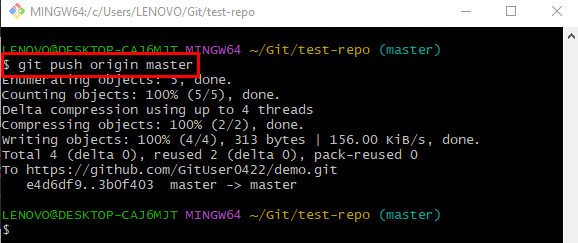
یہ سب 'گٹ پش اوریجن ماسٹر' کمانڈ کے کام نہ کرنے کے مسئلے کو حل کرنے کے بارے میں ہے۔
نتیجہ
' گٹ ریموٹ اوریجن ماسٹر جب ریموٹ یو آر ایل کی وضاحت نہ کی گئی ہو تو کام نہیں کرتا۔ اس مسئلے کو حل کرنے کے لیے، استعمال کریں ' git remote